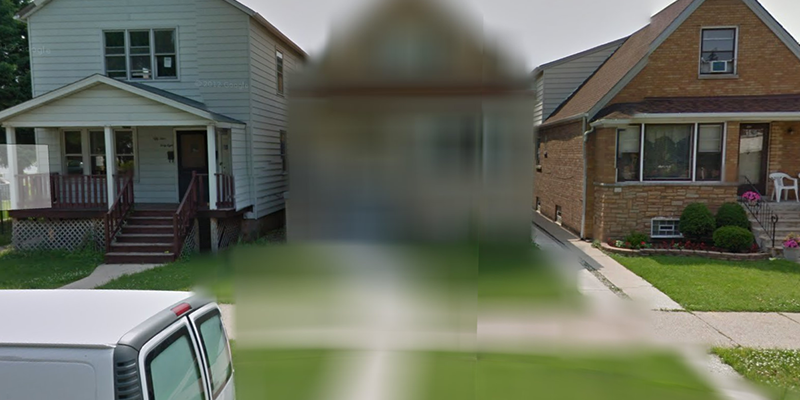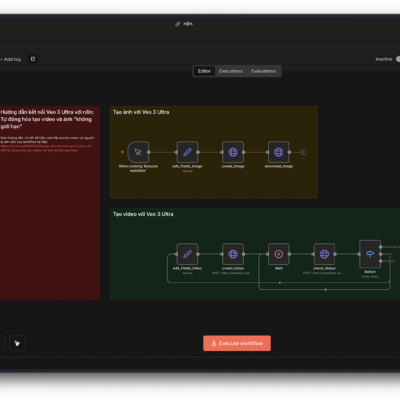Hướng dẫn chi tiết cách ẩn nhà của bạn trên Google Maps
Google Maps, đặc biệt là chế độ Street View, đã trở thành một công cụ hữu ích giúp người dùng khám phá và định hướng dễ dàng hơn. Tuy nhiên, tính năng này cũng tiềm ẩn những rủi ro về quyền riêng tư, đặc biệt khi hình ảnh nhà của bạn xuất hiện công khai. Bài viết này sẽ hướng dẫn bạn cách làm mờ hình ảnh nhà mình trên Google Maps để bảo vệ thông tin cá nhân và tránh những nguy hiểm không đáng có.
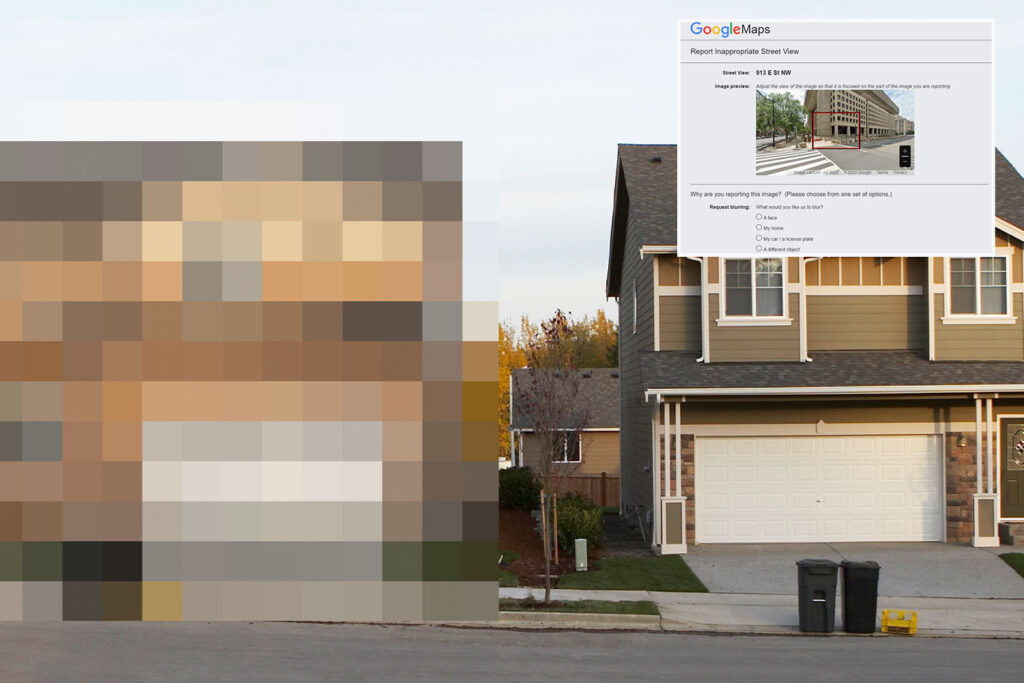
Street View trên Google Maps: tiện ích và rủi ro
Street View là gì?
Street View là tính năng của Google Maps cho phép người dùng xem hình ảnh 360 độ của các con đường, tòa nhà và địa điểm cụ thể. Nó giúp bạn hình dung rõ hơn về địa điểm mình muốn đến trước khi di chuyển.
Lợi ích của Street View
- Kiểm tra ngoại thất nhà hàng, quán cà phê hoặc căn hộ trước khi đến.
- Xác nhận địa điểm chính xác khi lái xe đến một nơi lạ.
Rủi ro về quyền riêng tư
Mặc dù hữu ích, Street View cũng có thể bị lợi dụng bởi những người có ý đồ xấu. Hình ảnh nhà của bạn có thể bị theo dõi, gây ra những mối lo ngại về an toàn.
Tại sao nên làm mờ nhà của bạn trên Google Maps?
Làm mờ nhà của bạn trên Google Maps giúp:
- Bảo vệ quyền riêng tư cá nhân.
- Ngăn chặn người lạ theo dõi hoặc thu thập thông tin về nơi ở của bạn.
- Tránh những rủi ro liên quan đến an toàn cá nhân và tài sản.
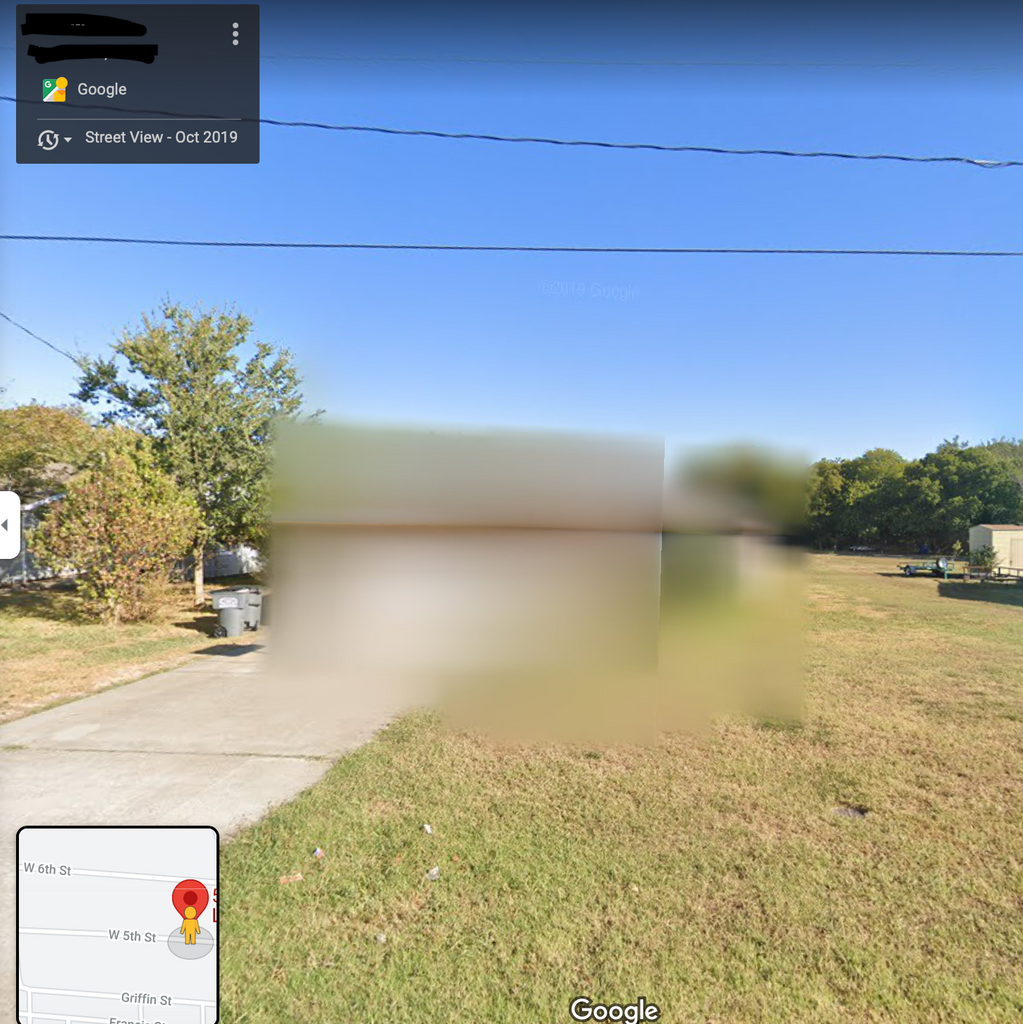
Các bước làm mờ nhà trên Google Maps
Chuẩn bị thiết bị: Tính năng làm mờ chỉ khả dụng trên máy tính. Bạn có thể sử dụng trình duyệt web trên điện thoại, nhưng thao tác sẽ khó hơn so với máy tính.
Bước 1: Thực hiện trên máy tính
- Truy cập maps.google.com và nhập địa chỉ nhà của bạn vào thanh tìm kiếm.
- Nhấn Enter, sau đó nhấp vào hình ảnh nhà của bạn hiển thị trên bản đồ.
- Chọn Chế độ xem phố để xem hình ảnh chi tiết.
- Nhấp vào Báo cáo sự cố (Report a problem) ở góc dưới cùng bên phải.
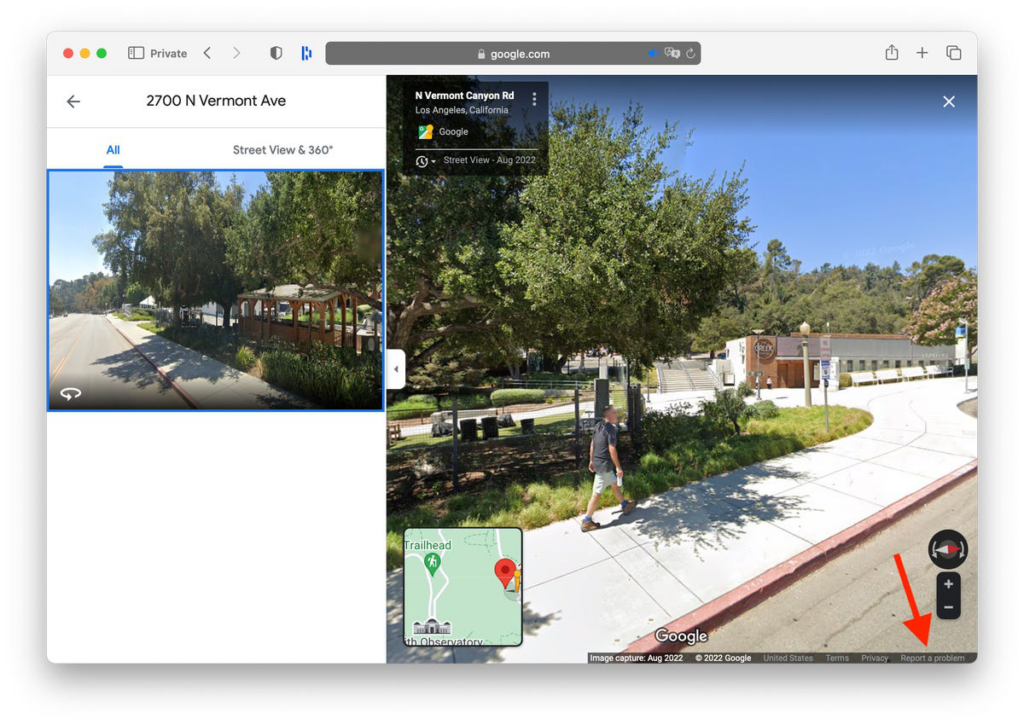
Bước 2: Chọn khu vực cần làm mờ
- Sử dụng chuột để điều chỉnh khung hình sao cho ngôi nhà của bạn và các chi tiết khác nằm trong hộp màu đen và đỏ.
- Phóng to hoặc thu nhỏ hình ảnh bằng các nút cộng (+) và trừ (-).
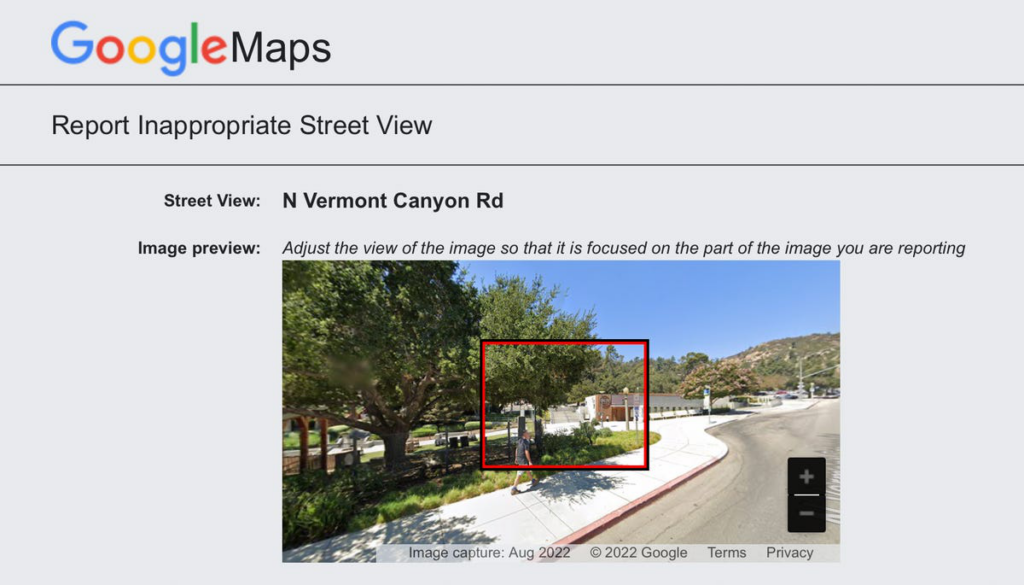
Bước 3: Chọn loại đối tượng cần làm mờ
Bạn có thể chọn một trong các tùy chọn sau:
- Khuôn mặt
- Nhà của bạn
- Xe/biển số xe
- Một đối tượng khác
Bước 4: Cung cấp thêm thông tin
Google sẽ yêu cầu bạn mô tả chi tiết về đối tượng cần làm mờ, đặc biệt nếu hình ảnh có nhiều người hoặc phương tiện.
Bước 5: Xác nhận và gửi yêu cầu
Nhập email của bạn, giải mã captcha (nếu có) và nhấp vào Gửi.
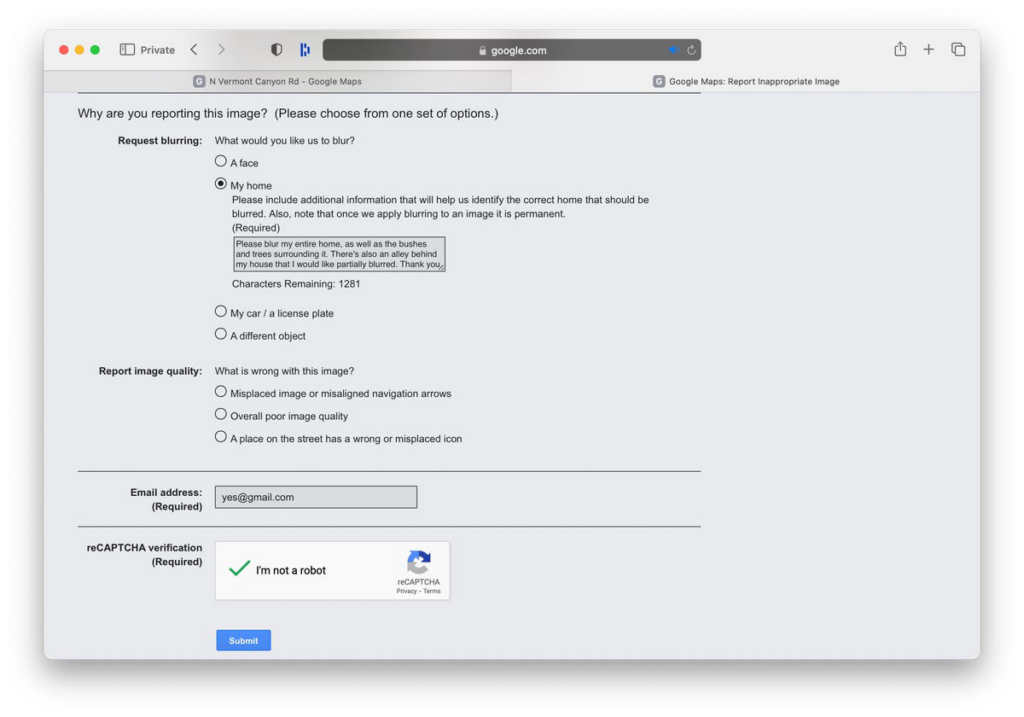
Những điều cần lưu ý
- Làm mờ vĩnh viễn: Một khi bạn làm mờ hình ảnh trên Street View, không thể hoàn tác thao tác này. Hãy chắc chắn về quyết định của mình.
- Thời gian xử lý: Google không công bố thời gian cụ thể để xử lý yêu cầu. Hãy kiểm tra email thường xuyên để theo dõi tiến trình.
- Cung cấp thông tin chính xác: Đảm bảo bạn mô tả rõ ràng yêu cầu của mình để Google có thể xử lý nhanh chóng.
Kết luận
Google Maps và Street View mang lại nhiều tiện ích, nhưng cũng tiềm ẩn rủi ro về quyền riêng tư. Việc làm mờ hình ảnh nhà của bạn là một bước quan trọng để bảo vệ thông tin cá nhân và đảm bảo an toàn. Hãy thực hiện theo các bước trên để giữ cho không gian sống của bạn được an toàn và riêng tư.